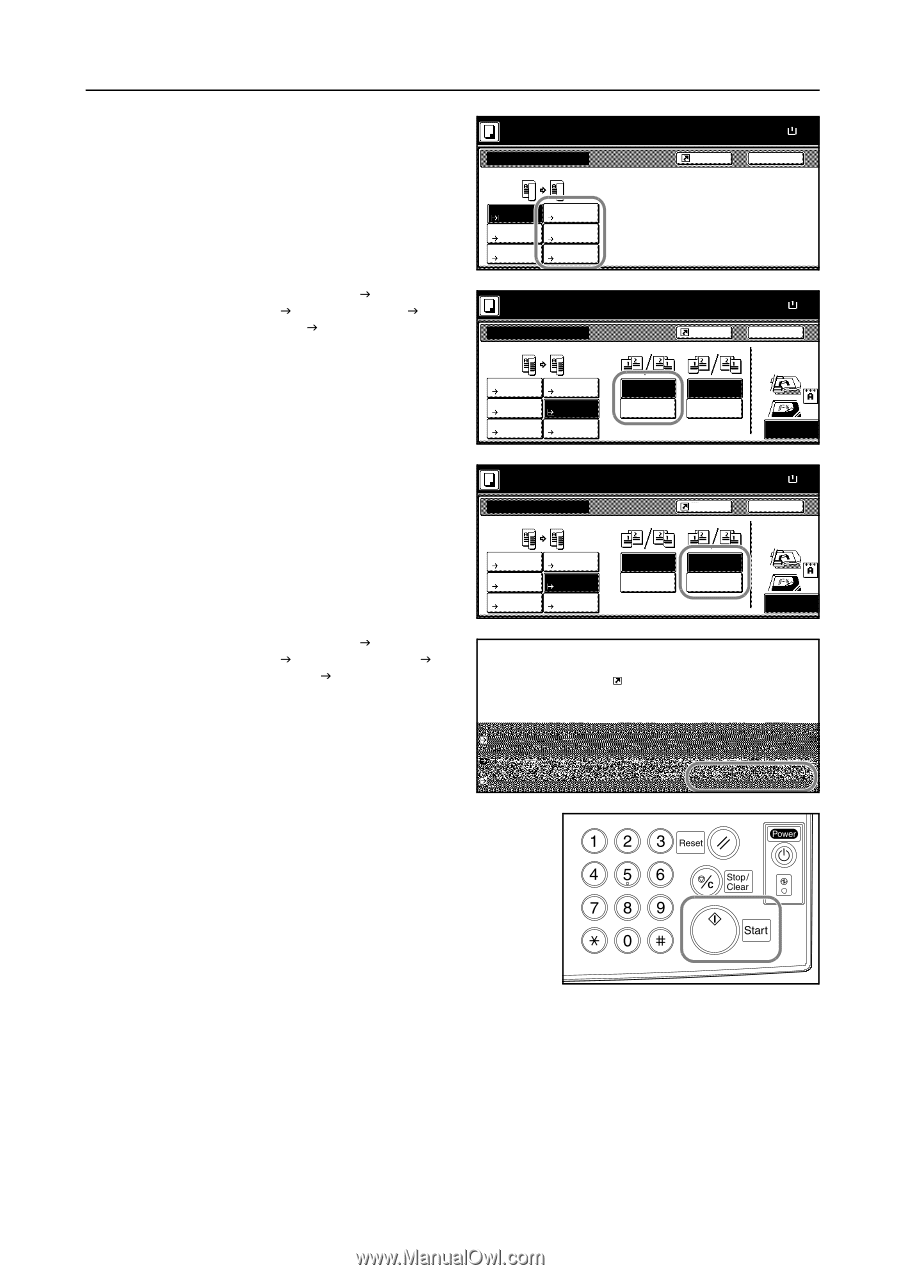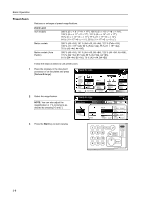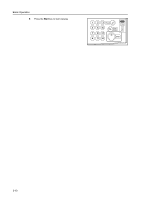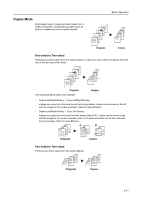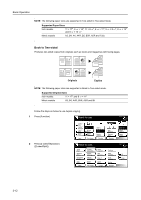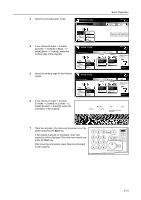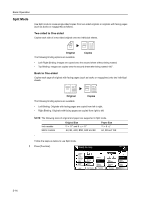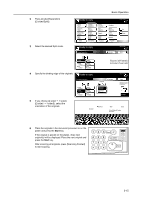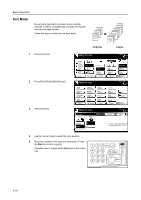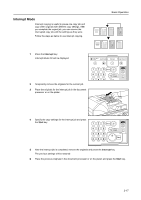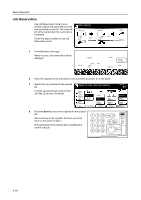Kyocera KM-6030 6030/8030 Operation Guide (Basic Edition) Rev-4 - Page 69
Start
 |
View all Kyocera KM-6030 manuals
Add to My Manuals
Save this manual to your list of manuals |
Page 69 highlights
3 Select the desired Duplex mode. Ready to copy. 2 sided/Separation Basic Operation Shortcut Paper Size 11x8½ 100% Back 4 If you choose [2 sided J 2 sided] ([2-sided J 2-sided]) or [Book J 2 sided] ([Book J 2-sided]), select the binding edge of the originals. 1 sided 1 sided 2 sided 1 sided Book 1 sided 1 sided 2 sided 2 sided 2 sided Book 2 sided Able to copy 1 sided (separate) or 2 sided copy using 1 sided original Book original or 2 sided original. 2 sided mode. 2 sided/Separation 1 sided 1 sided 2 sided 1 sided Book 1 sided 1 sided 2 sided 2 sided 2 sided Book 2 sided Original Shortcut Finished Open from Left/Right Open from top Open from Left/Right Open from top Paper Size 11x8½ 100% Back Select Original Im Direction. Top Edge 5 Select the binding edge for the finished copies. 2 sided mode. 2 sided/Separation 1 sided 1 sided 2 sided 1 sided Book 1 sided 1 sided 2 sided 2 sided 2 sided Book 2 sided 6 If you choose [1 sided J 2 sided] ([1-sided J 2-sided]) or [2 sided J 2 d mode. sided] ([2-sided J 2-sided]), select the ation orientation of the originals. Original 1 sided 2 sided 2 sided 2 sided Book 2 sided Open from Left/Right Open from top Original Open from Left/Right Open from top Shortcut Finished Open from Left/Right Open from top Shortcut Finished Open from Left/Right Open from top Paper Size 11x8½ 100% Back Select Original Im Direction. Top Edge Paper Size Set 11x8½" 100% Back Close Select Original Image Direction. Top Edge Left Top Edge 7 Place the originals in the document processor or on the platen and press the Start key. If the original is placed on the platen, Scan next original(s) will be displayed. Place the next original and press the Start key. After scanning all originals, press [Scanning finished] to start copying. 3-13